windows7系统怎么压缩文件
2016-12-26
相关话题
经过压缩软件压缩的文件叫压缩文件,那么windows7系统怎么压缩文件呢?今天小编与大家分享下windows7系统压缩文件的具体操作步骤,有需要的朋友不妨了解下。
windows7系统压缩文件方法
找到准备压缩的文件夹(这里以文件夹为例),鼠标右键单击该文件夹
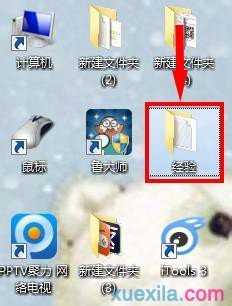
在右键菜单中选择“添加到压缩文件”选项(本文使用的是360压缩)
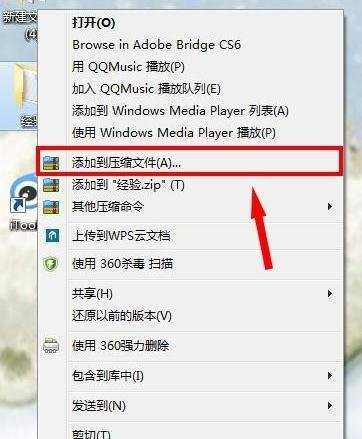
出现压缩文件设置界面后,可以在图中红色方框处更改文件名
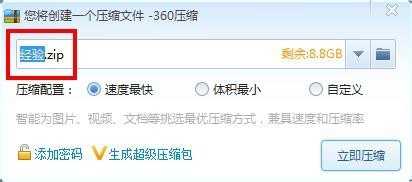
在压缩设置处可以选择压缩模式
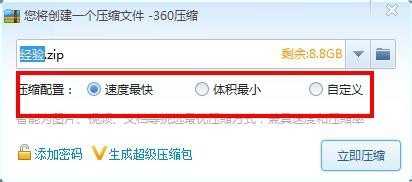
点击“添加密码”可以为压缩包添加解压密码,这样他人没有密码就看不到压缩包里的内容
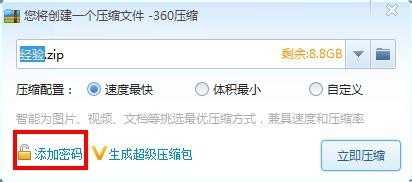
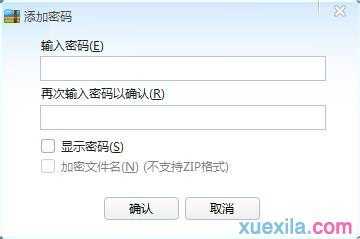
最后点击“确定”就开始压缩文件了

压缩完成后可以在原文件旁边看到已压缩的文件